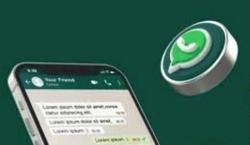Ternyata Begini Cara Screenshot Panjang di HP Android dan iPhone



JAKARTA, iNewsSerpong.id - Smartphone dapat menangkap layar di ponsel dan menyimpannya sebagai gambar. Tapi bagaimana cara screenshot panjang di HP agar semuanya bisa terekam.
Beruntung, ponsel iPhone atau Android memungkinkan Anda mengambil screenshot bergulir dengan mudah. Tangkapan layar bergulir memperluas batas screenshot tradisional sebanyak yang dibutuhkan.

Anda tidak perlu menggulir secara mual dan mengmbil beberapa tangkap layar untuk mengambil cuplikan lengkap seperti situs web. Ponsel Anda dapat secara otomatis dan menggabungkan beberapa tangkapan layar menjadi satu.
1. Screenshot Panjang di iPhone
Jika iPhone menjalankan iOS 14 atau lebih baru, Anda dapat mengambil tangkapan layar bergulir tanpa aplikasi pihak ketiga eksternal. Apple menawarkan fungsi ini tepat di dalam alat tangkapan layar bawaan iPhone.
Satu-satunya tangkapan ini hanya berfungsi untuk aplikasi yang diperbarui untuk mendukungnya, seperti aplikasi pihak pertama Apple dan lainnya seperti Google Chrome.
- Di iPhone, pergi ke halaman yang ingin diambil screenshot panjang
- Tekan power dan tombol volume atas di iPhone seperti saat ingin mengambil screenshot biasanya
- Tekan thumbnail mengambang di sudut bawah kiri
- Switch ke tab Full Page untuk mengambil screenshot panjang
Bergantung pada panjang halaman, iPhone akan membutuhkan beberapa saat untuk memindainya. Setelah itu, Anda dapat melihat dan menggulir halaman di dalam alat tangkapan layar. Anda dapat mencoret-coretnya dengan deretan opsi di bagian bawah, menambahkan teks atau tanda tangan, dan memotongnya.
Saat Anda puas dengan hasilnya, ketuk "Selesai" di sudut kanan atas dan pilih "Simpan PDF ke File." IPhone Anda akan disimpan di aplikasi File, sebagaimana dikutip dari Laptop Mag.
2. Screenshot Panjang di Android
Pada ponsel yang menjalankan Android 11 atau lebih baru, Anda dapat mengambil tangkapan layar yang diperluas dari pintasan daya dan volume turun standar. Tidak seperti Apple, alat Google memungkinkan Anda menyimpannya sebagai gambar daripada dokumen PDF.
- Untuk mengambil tangkapan layar bergulir di Android, navigasikan ke layar konten yang ingin Anda simpan.
- Tekan tombol daya dan volume turun secara bersamaan untuk memicu alat tangkapan layar.
- Pada awalnya, ponsel Anda akan menghasilkan tangkapan layar berukuran normal dan menampilkan thumbnail di sudut kiri bawah layar Anda disertai dengan beberapa opsi. Ketuk opsi "Tangkap lebih banyak" lalu sentuh gambar mini.
- Pada halaman berikut, Anda akan menemukan snapshot tinggi dari halaman target. Seret batas beraksen di tengah untuk menutupi layar sebanyak yang Anda inginkan.
- Pilih ikon pena mengambang di sudut kanan bawah untuk mengeditnya lebih lanjut. Anda dapat melapisinya dengan teks, menggambar di atasnya, dan menyorot apa pun. Ketuk "Simpan" setelah Anda selesai. (*)
Editor : Syahrir Rasyid